Системные блоки Lenovo M4350 - инструкция пользователя по применению, эксплуатации и установке на русском языке. Мы надеемся, она поможет вам решить возникшие у вас вопросы при эксплуатации техники.
Если остались вопросы, задайте их в комментариях после инструкции.
"Загружаем инструкцию", означает, что нужно подождать пока файл загрузится и можно будет его читать онлайн. Некоторые инструкции очень большие и время их появления зависит от вашей скорости интернета.
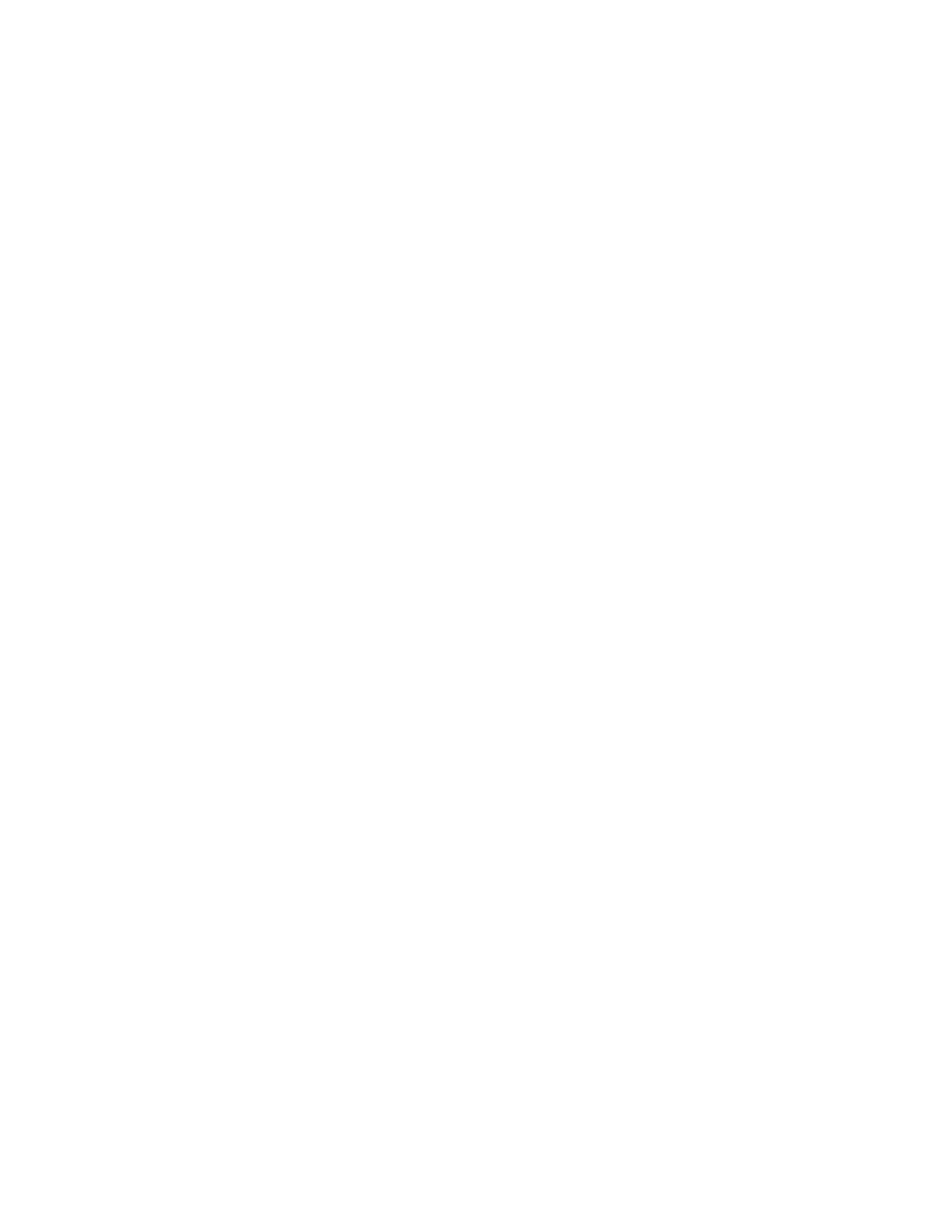
3. Для удаления пыли и твердых частиц из промежутков между клавишами можно воспользоваться
резиновым баллончиком со щеточкой, предназначенным для продувки оптики, или феном для
сушки волос, предварительно выключив нагрев.
Примечание:
Не распыляйте чистящий аэрозоль на дисплей и клавиатуру.
Оптическая мышь
В этом разделе рассказано, как почистить оптическую мышь.
В оптической мыши используется светоизлучающий диод (light-emitting diode, или LED) и оптический
датчик, которые управляют указателем мыши. Если при перемещении оптической мыши указатель
мыши перемещается на экране рывками, то нужно почистить мышь.
Чтобы почистить оптическую мышь, сделайте следующее:
1. Выключите компьютер.
2. Отсоедините кабель мыши от компьютера.
3. Переверните мышь для осмотра линзы.
a. Если на линзах видны пятна, то осторожно протрите линзы ватным тампоном.
b. Если на линзах есть пыль, то осторожно сдуйте ее.
4. Проверьте поверхность, по которой перемещается мышь. Если на эту поверхность нанесен
сложный рисунок, то обработчику цифровых сигналов (digital signal processor, или DSP) будет
трудно распознавать изменение положения мыши.
5. Подключите кабель мыши к компьютеру.
6. Включите компьютер.
Экран
Накопление на экране пыли усугубляет проблемы, связанные с бликами. Не забывайте
время от времени протирать экран монитора. Смотрите разделы “Как почистить поверхность
жидкокристаллического монитора” на странице 27 и “Как почистить поверхность монитора со
стеклянным экраном” на странице 27.
Как почистить поверхность жидкокристаллического монитора
Если ваш компьютер оснащен жидкокристаллическим монитором, экран которого закрыт эластичной
пленкой, то такой экран нужно чистить следующим образом. Слегка протрите экран мягкой
сухой тканью или сдуйте с экрана пыль и другие легко удаляемые частицы. Затем смочите ткань
специальным раствором для очистки жидкокристаллических мониторов и протрите экран.
Многие магазины, торгующие принадлежностями для компьютеров, предлагают специальные
чистящие жидкости для мониторов. Используйте только жидкости, специально предназначенные
для жидкокристаллических мониторов. Вначале смочите жидкостью безворсовую мягкую ткань,
а затем протрите экран. В продаже можно найти готовые влажные салфетки для ухода за
жидкокристаллическими мониторами.
Как почистить поверхность монитора со стеклянным экраном
Чтобы почистить поверхность стеклянного экрана, слегка протрите экран мягкой сухой тканью или
сдуйте с экрана пыль и другие легко удаляемые частицы. Затем протрите экран монитора мягкой
салфеткой, смоченной неабразивным раствором для мытья стекол.
Глава 6. Предотвращение возникновения неполадок
27
Содержание
- 3 Содержание; iii
- 5 Важная информация по технике безопасности; Обслуживание и модернизация
- 6 Защита от статического электричества; Шнуры и адаптеры питания
- 8 Эмиссия тепла и вентиляция; Условия эксплуатации
- 9 Замечания по технике безопасности при работе с модемом; Заявление о соответствии требованиям к лазерному оборудованию
- 10 Инструкция по работе с блоками питания
- 11 Глава 1. Обзор продукта; Спецификации; Местоположения
- 13 Расположение разъемов на задней панели компьютера
- 14 Как найти компоненты, установленные на материнской плате
- 17 Глава 2. Вы и ваш компьютер; Специальные возможности и удобство работы
- 19 Перемещение компьютера в другую страну или регион; Переключатель напряжения
- 21 Как запереть кожух компьютера
- 22 Прикрепление встроенного замка для троса; Использование паролей
- 25 Глава 4. Восстановление; Информация о восстановлении операционной системы Windows 8
- 26 Использование системы Rescue System
- 29 Глава 5. Использование программы Setup Utility; Запуск программы Setup Utility; Просмотр и изменение настроек
- 31 Как выбрать загрузочное устройство
- 32 Переход в режим соответствия требованиям к продуктам ErP
- 33 Выход из программы Setup Utility
- 35 Глава 6. Предотвращение возникновения неполадок; Использование новейших версий программ; Получение новейших драйверов устройств для вашего компьютера; Обновление операционной системы
- 36 Компьютер
- 37 Оптическая мышь; Экран
- 38 Рекомендации по обслуживанию; Перемещение компьютера
- 39 Глава 7. Обнаружение и устранение неполадок; Основные неполадки
- 40 Процедура устранения неполадки; Устранение неполадок
- 41 Неполадки аудиосистемы; Нет звука в Windows
- 42 Работает только одна колонка; Неполадки CD-дисководов
- 43 Не удается обратиться к CD- или DVD-диску; Неполадки DVD-дисководов; Черный экран вместо DVD-видео
- 44 Периодически возникающие неполадки
- 45 Неполадки клавиатуры, мыши или манипулятора; Все или некоторые клавиши клавиатуры не работают
- 46 Не работает беспроводная клавиатура; Неполадки монитора; На экране появляются неправильные символы
- 48 Неполадки сети; Неполадки Ethernet
- 50 Низкая производительность и зависания
- 51 Недостаточно свободного места на жестком диске
- 52 Неполадки принтера
- 53 Неполадки последовательного порта; Неполадки USB
- 55 Приложение A. Замечания
- 56 Товарные знаки
- 57 Приложение B. Нормативная информация; Замечания по классификации для экспорта
- 59 Дополнительная нормативная информация
- 61 Приложение C. WEEE и заявление об утилизации; Важная информация о WEEE
- 63 Информация об утилизации аккумуляторов для Европейского союза
- 69 Приложение F. Информация о модели ENERGY STAR




















































































